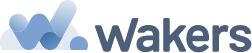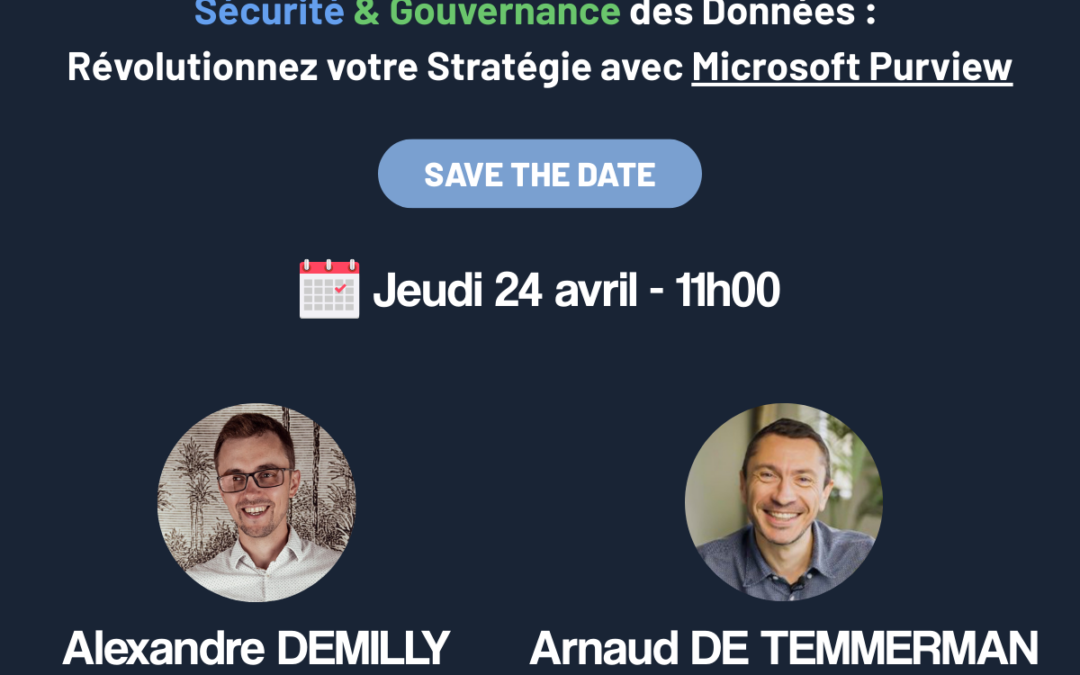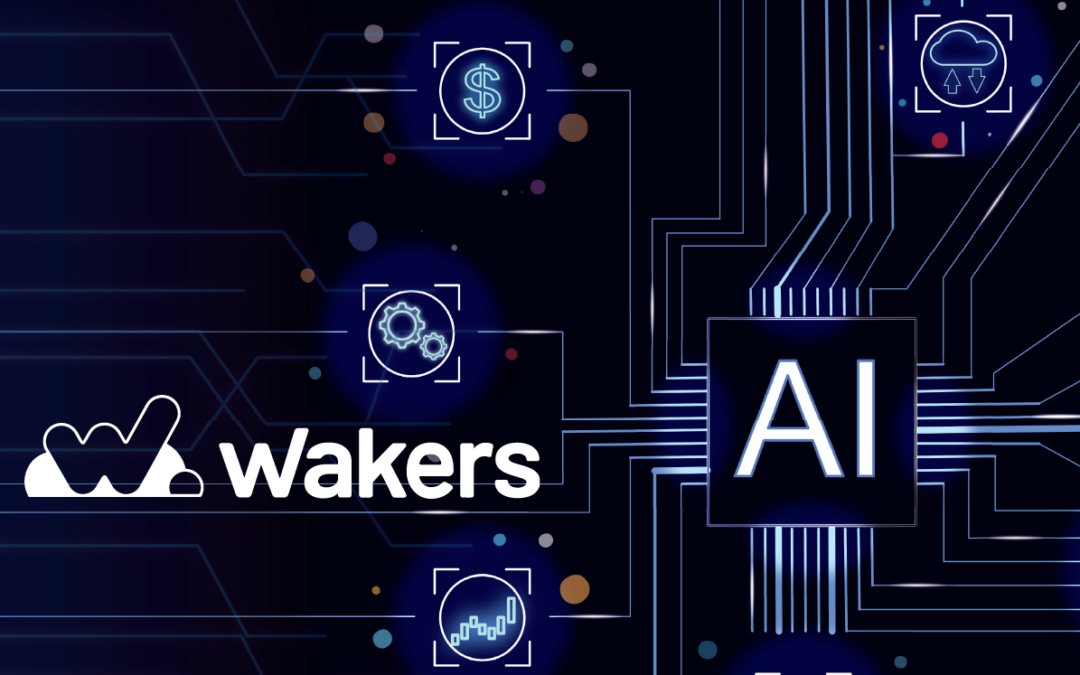Le 9ème ! Voici 10 nouvelles fonctionnalités dans le nuage Microsoft
#1
Windows 11 : now generally available !

Comme annoncé en juin dernier, Windows est maintenant disponible depuis le 5 Octobre 2021.
Actions à prévoir
Solicitez Wakers pour vous accompagner dans ce changement.
#2
MEM/Intune : Nouvelles catégories d’applications pour mieux cibler les politiques de protection des applications
Microsoft a amélioré l’interface utilisateur de Microsoft Endpoint Manager en créant des catégories d’applications que vous pouvez utiliser pour cibler plus facilement et plus rapidement les politiques de protection des applications. Ces catégories sont les suivantes : All public apps, Microsoft apps, et Core Microsoft apps. Après avoir créé la politique de protection des applications ciblées, vous pouvez sélectionner Afficher une liste des applications qui seront ciblées pour afficher une liste des applications qui seront affectées par cette politique. Au fur et à mesure que de nouvelles applications seront prises en charge, nous mettrons dynamiquement à jour ces catégories pour inclure ces applications, le cas échéant, et vos politiques seront automatiquement appliquées à toutes les applications de la catégorie sélectionnée. Si nécessaire, vous pouvez également continuer à cibler des politiques pour des applications individuelles.

Actions à prévoir
Passez en revue vos politiques de protection, et lorsque vous créez de nouvelles politiques de protection, utilisez cette fonctionnalité.
Et si vous avez déjà la chance d’être parmi nos clients alors demandez à un Wakers de vous accompagner.
#3
Microsoft Teams : Présenter sur Teams à partir de PowerPoint
Auparavant, il suffisait de cliquer sur « Slide Show » dans votre présentation PowerPoint pour faire une présentation lors d’une réunion.
Aujourd’hui, même si vous n’êtes pas dans la même pièce que votre public, Microsoft pense que votre flux de présentation doit être aussi simple et intuitif
– cliquez sur le bouton Présenter dans Teams dans PowerPoint est la seule étape nécessaire pour présenter la présentation dans votre réunion Teams !
Disponible dès maintenant dans PowerPoint web, Windows, Mac, et dans la licence Microsoft 365 Apps for Business.

Actions à prévoir
Pensez à mettre à jour votre plan de formation.
#4
Microsoft Teams : Les réunions Teams sont désormais disponibles sur Apple CarPlay

Actions à prévoir
S’il vous plaît, n’utilisez pas votre téléphone en conduisant 👌
En plus des appels, vos réunions Microsoft Teams sont désormais disponibles sur Apple CarPlay. Vous trouverez une icône Teams sur votre écran Apple CarPlay. Il vous suffit d’utiliser la commande vocale via Siri pour rejoindre votre prochaine réunion en mains libres. Vous pouvez également consulter l’historique des appels, passer un appel ou envoyer des messages à un ou plusieurs contacts Teams. Veuillez noter que cette fonctionnalité ne prend en charge que le mode audio afin d’éviter les distractions au volant.
Les mêmes fonctionnalités seront bientôt disponibles pour Android Auto.
#5
MEM/Intune : Utiliser les mises à jour des fonctionnalités pour mettre à niveau les appareils vers Windows 11
Vous pouvez utiliser la stratégie Mises à jour des fonctionnalités pour Windows 10 et versions ultérieures pour mettre à niveau vers Windows 11 les périphériques qui répondent aux exigences minimales de Windows 11. Il suffit de configurer une nouvelle stratégie de mises à jour de fonctionnalités qui spécifie la version disponible de Windows 11 comme mise à jour de fonctionnalités à déployer.
Actions à prévoir
Revoyez votre politique de mise à jour des fonctionnalités.

#6
Microsoft Teams : Mise à jour de la navigation de gauche dans le centre d’administration de Teams

Microsoft a mis à jour la navigation de gauche dans le centre d’administration de Teams en fonction des commentaires des clients, des études d’utilisateurs et de la participation de la communauté. Cette modification de la navigation de gauche organise le centre d’administration de Teams en fonctionnalités plus étroitement liées. De plus, il est plus facile pour les administrateurs de Teams de trouver des tâches pertinentes et connexes pour compléter la configuration et le déploiement dans le centre d’administration de Teams.
Actions à prévoir
Informez les administrateurs Teams de votre société.
#7
Microsoft Teams : Répondre à un message spécifique
Lorsque vous discutez sur Teams, vous pouvez répondre à un message spécifique. Le message d’origine sera cité dans la zone de texte de la réponse, ce qui permettra à tous les participants à la discussion de comprendre plus facilement le contexte du message. Les réponses citées seront disponibles dans les discussions 1:1, de groupe et de réunion.
Actions à prévoir
Pensez à mettre à jour votre plan de formation.

#8
Exchange Online : Modification du comportement de transfert des boîtes aux lettres dans Exchange Online

Actions à prévoir
Avant que ce changement ne prenne effet, les clients qui acheminent le trafic vers l’Internet à partir de leur environnement sur site doivent activer le nouveau paramètre SenderRewritingEnabled sur leur connecteur de flux de courrier sortant sur site pour éviter toute perturbation.
Microsoft apporte quelques modifications à la façon dont les messages transférés sont réécrits avec Sender Rewriting Scheme (SRS).
À partir de début novembre, Microsoft consoliderons davantage la réécriture pour les messages qui sont automatiquement transférés en dehors d’Exchange Online. Tous les messages transférés ne sont pas réécrits à l’aide de SRS aujourd’hui. Les messages transférés par SMTP ou par boîte aux lettres ont leur adresse P1 Mail From remplacée par l’adresse de la boîte aux lettres de transfert. Cela va changer et la réécriture SRS sera utilisée à la place.
#9
Microsoft Teams : Épingler un message
Vous pouvez désormais épingler facilement les messages de chat pour les faire connaître et fournir aux membres de votre chat un accès rapide au contenu important. L’épinglage permettra à votre équipe de rester synchronisée sur ce qui est pertinent en temps voulu.

#10
Microsoft Teams : Nouvelle expérience d’affectation dans une fenêtre séparée pour les Breakout Rooms

Actions à prévoir
Pensez à mettre à jour votre plan de formation.
L’affectation des participants est désormais déplacée du panneau de droite des salles de réunion vers une fenêtre distincte qui s’ouvre lorsque vous sélectionnez l’option Affectation des participants. L’interface améliorée vous permet de trier par participants ou par salles. Vous pouvez également sélectionner plusieurs participants et les affecter à des salles en utilisant les cases à cocher situées à côté des noms des participants. Vous pouvez ainsi trouver rapidement votre participant ou votre salle, ce qui accélère le processus d’affectation.